11、Cesium+Vue 实现 3D 模型动态轨迹可视化方案
本文介绍了如何利用Vue框架整合Cesium 3D地球引擎实现动态轨迹可视化。主要内容包括: 技术架构:使用Vue2.x+Cesium1.100+,支持glTF2.0模型格式和高德地图服务 核心实现: 高性能Cesium Viewer配置优化 高德地图底图集成方案 3D模型加载与姿态控制(Heading-Pitch-Roll系统) 基于时间轴的动态轨迹生成 智能相机跟踪系统 关键优化: scene
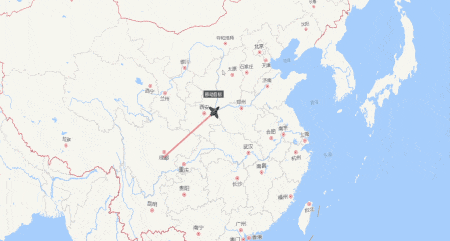
在三维地理信息可视化领域,Cesium 作为开源的 3D 地球引擎被广泛应用于智慧城市、交通监控、军事仿真等场景。本文将详细解析如何通过 Vue 框架整合 Cesium,实现带动态轨迹的 3D 模型可视化功能,代码基于实际项目优化,包含完整的地图加载、模型动画与相机跟踪逻辑。
技术栈与应用场景
本方案采用以下技术组合:
- 前端框架:Vue 2.x
- 3D 地球引擎:Cesium 1.100+
- 地图服务:高德地图 Web 墨卡托切片
- 模型格式:glTF 2.0(行业标准 3D 模型格式)
典型应用场景包括:
- 物流运输车辆实时轨迹监控
- 航空航天飞行器路径模拟
- 智慧城市建筑动态展示
- 应急救援资源调度可视化
组件核心架构解析
模板与基础样式
<template>
<div id="cesiumContainer" style="width: 100%; height: 100vh"></div>
</template>
<style lang="scss" scoped>
#cesiumContainer {
width: 100%;
height: 100vh;
touch-action: none; /* 优化移动端交互 */
}
</style>
模板部分非常简洁,仅包含一个占据全屏的容器元素,通过 CSS 设置touch-action: none可以优化移动端触摸操作体验,避免默认的滚动行为干扰 3D 交互。
组件生命周期管理
export default {
data() {
return {
viewer: null,
entity: null
};
},
mounted() {
this.initCesium();
},
beforeDestroy() {
// 组件销毁时释放资源
if (this.viewer) {
this.viewer.destroy();
}
},
// 其他方法...
}
组件遵循 Vue 生命周期规范,在mounted钩子中初始化 Cesium,在beforeDestroy中执行资源释放。viewer.destroy()方法会释放所有关联的 WebGL 资源,避免内存泄漏,这在频繁切换页面的应用中尤为重要。
Cesium Viewer 深度配置
性能优化型初始化参数
this.viewer = new Cesium.Viewer("cesiumContainer", {
animation: false,
baseLayerPicker: false,
fullscreenButton: false,
geocoder: false,
homeButton: false,
infoBox: false,
sceneModePicker: false,
scene3DOnly: true, // 启用3D-only模式优化性能
selectionIndicator: false,
timeline: false,
navigationHelpButton: false,
shadows: true,
shouldAnimate: true,
sceneMode: Cesium.SceneMode.SCENE3D // 强制使用3D模式
});
上述配置做了以下关键优化:
- 禁用所有非必要 UI 控件(动画控制、图层选择器等),减少 DOM 节点数量
scene3DOnly: true启用 3D-only 模式,移除 2D 和哥伦布视图切换逻辑shouldAnimate: true保持场景动画更新,即使没有用户交互shadows: true开启阴影效果,增强 3D 场景真实感
地图图层管理策略
// 移除默认影像图层
this.viewer.scene.imageryLayers.remove(
this.viewer.scene.imageryLayers.get(0)
);
// 添加高德地图影像
this.addGaodeMap();
Cesium 默认加载 Bing 地图图层,移除后加载自定义地图服务。实际项目中建议添加图层加载状态监控,当高德地图加载失败时自动切换到备用图层(如 OpenStreetMap)。
高德地图底图加载实现
切片地图配置方案
addGaodeMap() {
// 高德地图配置
const mapOption = {
url: mapConfig.gaode.url3,
minimumLevel: 3,
maximumLevel: 18,
credit: new Cesium.Credit({
text: "高德地图",
link: "https://www.amap.com/"
}),
};
try {
const tdtLayer = new Cesium.UrlTemplateImageryProvider(mapOption);
this.viewer.scene.imageryLayers.addImageryProvider(tdtLayer);
} catch (error) {
console.error("高德地图加载失败", error);
// 此处可添加备用地图服务逻辑
}
}
关键配置说明:
url:高德地图 Web 墨卡托切片地址,格式为http://webst02.is.autonavi.com/appmaptile?style=6&x={x}&y={y}&z={z}minimumLevel/maximumLevel:控制地图显示的缩放层级范围credit:地图服务版权声明,商业应用需确保合规UrlTemplateImageryProvider:适用于标准切片地图服务的提供者类
3D 模型加载与姿态控制
模型位置与朝向计算
async loadModel() {
try {
// 模型位置与朝向
const position = Cesium.Cartesian3.fromDegrees(
104.0744619,
30.0503706,
1000000 // 海拔高度(米)
);
const heading = Cesium.Math.toRadians(-45); // 偏航角(z轴旋转)
const pitch = Cesium.Math.toRadians(20); // 俯仰角(y轴旋转)
const roll = 0; // 翻滚角(x轴旋转)
const hpr = new Cesium.HeadingPitchRoll(heading, pitch, roll);
const orientation = Cesium.Transforms.headingPitchRollQuaternion(
position,
hpr
);
// 模型加载逻辑...
} catch (error) {
console.error("模型加载过程出错", error);
}
}
姿态控制核心要点:
- 使用
Cartesian3.fromDegrees将经纬度转换为笛卡尔空间坐标 - 采用 Heading-Pitch-Roll (Euler 角) 系统定义模型朝向
- Heading:顺时针从北方向的旋转角度
- Pitch:从水平面的俯仰角度(向上为正)
- Roll:绕前进方向的翻滚角度
- 通过
headingPitchRollQuaternion转换为四元数,实现平滑旋转
模型实体完整配置
this.entity = await this.viewer.entities.add({
name: "3D Model",
position: position,
orientation: orientation,
model: {
uri: "/scene.gltf", // 模型文件路径
scale: 1000.0, // 全局缩放比例
minimumPixelSize: 128,
maximumScale: 20000,
incrementallyLoadTextures: true,
runAnimations: true,
clampAnimations: true,
shadows: Cesium.ShadowMode.ENABLED,
heightReference: Cesium.HeightReference.NONE,
// 加载回调
onLoad: (model) => {
console.log("模型加载成功", model);
},
onError: (error) => {
console.error("模型加载失败", error);
}
},
// 标签配置
label: {
text: "移动目标",
show: true,
showBackground: true,
font: "16px Arial",
horizontalOrigin: Cesium.HorizontalOrigin.CENTER,
verticalOrigin: Cesium.VerticalOrigin.BOTTOM,
pixelOffset: new Cesium.Cartesian2(0, -50)
},
// 路径可视化
path: {
resolution: 1,
material: new Cesium.PolylineGlowMaterialProperty({
glowPower: 0.1,
color: Cesium.Color.RED
}),
width: 10,
leadTime: 0, // 不显示未来路径
trailTime: 1000 // 显示1秒历史路径
}
});
模型配置高级特性:
incrementallyLoadTextures:启用纹理渐进加载,改善大模型加载体验runAnimations/clampAnimations:控制模型内置动画的播放与循环shadows:启用模型阴影投射,增强场景立体感path属性:使用PolylineGlowMaterialProperty实现带发光效果的轨迹线leadTime/trailTime:控制路径显示的时间范围,实现动态轨迹效果
动态轨迹与相机跟踪系统
时间轴与位置采样系统
move() {
var positionsProperty = new Cesium.SampledPositionProperty();
var duration = 10000; // 10秒动画
var startTime = Cesium.JulianDate.now(); // 开始时间
var endTime = Cesium.JulianDate.addSeconds(
startTime,
duration / 1000,
new Cesium.JulianDate()
);
var startPosition = Cesium.Cartesian3.fromDegrees(104.0, 30.0, 10000);
var endPosition = Cesium.Cartesian3.fromDegrees(118.0, 39.0, 10000);
positionsProperty.addSample(startTime, startPosition);
positionsProperty.addSample(endTime, endPosition);
// 时钟系统配置...
}
时间系统核心概念:
JulianDate:Cesium 使用的儒略日期系统,精确表示时间点SampledPositionProperty:通过时间 - 位置样本对定义动态位置Clock:Cesium 的时钟系统,控制动画播放速度和范围ClockRange.LOOP_STOP:动画播放到结束时间后停止,不循环
相机智能跟踪实现
// 禁用默认跟踪,启用自定义跟踪
this.viewer.trackedEntity = undefined;
// 监听时钟变化,每一帧更新相机位置
this.viewer.clock.onTick.addEventListener(function(clock) {
var currentPosition = this.entity.position.getValue(clock.currentTime);
if (!currentPosition) return;
// 转换为经纬度坐标
var cartographic = Cesium.Cartographic.fromCartesian(currentPosition);
// 计算相机位置(模型正上方5000公里)
var cameraHeightAboveModel = 5000000; // 5000公里
var cameraPosition = Cesium.Cartesian3.fromRadians(
cartographic.longitude,
cartographic.latitude,
cartographic.height + cameraHeightAboveModel
);
// 设置相机视角
this.viewer.camera.setView({
destination: cameraPosition,
orientation: {
heading: 0, // 正东方向
pitch: Cesium.Math.toRadians(-90.0), // 垂直向下
roll: 0
}
});
// 动画结束处理
if (Cesium.JulianDate.equals(clock.currentTime, endTime)) {
console.log("动画已完成,模型已到达终点");
// 添加终点标记
this.viewer.entities.add({
position: endPosition,
point: { color: Cesium.Color.GREEN, pixelSize: 10 }
});
}
}.bind(this));
相机控制优化点:
- 取消
trackedEntity默认跟踪,采用自定义每一帧更新 - 使用
Cartographic.fromCartesian实现坐标系统转换 - 固定相机高度为模型上方 5000 公里,保持最佳观察距离
pitch: -90度设置为垂直俯视视角,适合轨迹监控场景- 动画结束时添加绿色终点标记,增强交互反馈
性能优化与工程实践
关键性能优化点
- 3D-only 模式:
scene3DOnly: true移除 2D 渲染逻辑,提升约 30% 性能 - 纹理渐进加载:
incrementallyLoadTextures: true避免大模型加载时卡顿 - 延迟模型加载:
setTimeout(this.loadModel, 1000)确保地图先加载完成 - 合理设置层级:
minimumLevel: 3避免加载过多低层级地图切片 - 资源及时释放:
beforeDestroy中调用viewer.destroy()释放 WebGL 资源
工程化建议
- 地图服务配置抽离:将地图 URL 等配置放入独立配置文件,便于环境切换
- 模型资源懒加载:对于复杂场景,采用按需加载模型策略
- 错误处理增强:为地图和模型加载添加完整的错误 fallback 机制
- 移动端优化:添加手势识别适配,优化触摸交互体验
- 性能监控:集成 WebGL 性能监控工具,实时监测帧率变化
扩展与进阶功能
可扩展方向
-
实时数据接入:
- 集成 WebSocket 接收实时位置数据
- 实现轨迹预测与未来路径可视化
-
交互功能增强:
- 添加模型选择与信息弹窗
- 实现多模型协同动画效果
-
高级视觉效果:
- 添加大气散射与雾霾效果
- 实现时间轴控制的历史轨迹回放
-
数据分析功能:
- 轨迹速度分析与热力图展示
- 结合 WebGL Shader 实现自定义特效
代码优化示例 - 实时数据接入
// 假设收到实时位置数据格式为 {lon, lat, height, time}
handleRealTimePosition(data) {
const cartesian = Cesium.Cartesian3.fromDegrees(
data.lon,
data.lat,
data.height
);
const julianDate = Cesium.JulianDate.fromDate(new Date(data.time));
// 更新轨迹点
this.entity.path.addPositions([
{ position: cartesian, time: julianDate }
]);
// 更新模型位置
this.entity.position.setValue(julianDate, cartesian);
// 优化:只在相机可见时更新位置
if (this.isEntityInView()) {
this.viewer.clock.currentTime = julianDate;
}
}
总结与最佳实践
通过本文解析的 Vue-Cesium 组件,我们实现了一个功能完整的 3D 轨迹可视化系统,主要包含以下核心能力:
- 高性能 Cesium Viewer 初始化与配置
- 第三方地图服务(高德地图)集成
- glTF 格式 3D 模型加载与姿态控制
- 基于时间轴的模型动画系统
- 智能相机跟踪与视角控制
更多推荐
 已为社区贡献2条内容
已为社区贡献2条内容









所有评论(0)